Проброс USB на виртуальную машину через RDP
Важно
Перед началом работы убедитесь, что:
- на персональном компьютере установлена ОС Windows
- на виртуальной машине настроен RDP
Для подключения USB-накопителя к ПК и проброса на VM:
Подключите USB-накопитель к компьютеру.
Примечание
Запомните название накопителя. Для просмотра списка всех подключенных дисков, зайдите в проводник и выберите компьютер.
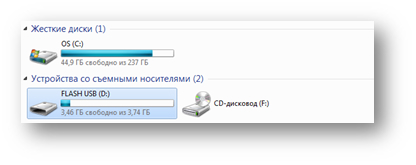
Подключите USB-накопитель и запустите программу "Подключение к удаленному рабочему столу" (установлена в Windows по умолчанию):
- перейдите в Пуск
- введите в поиск запрос "Подключение к удаленному рабочему столу"
Нажмите на кнопку Показать параметры.
Перейдите на вкладку Локальные ресурсы.
Нажмите на кнопку Подробнее... в поле Локальные устройства и ресурсы.
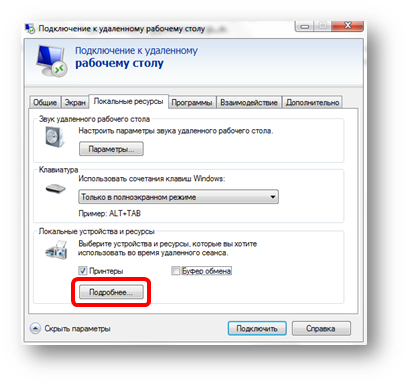
Если необходимо выбрать одно конкретное устройство:
- раскройте список Диски
- выберите накопитель (дисковод, жесткий диск, USB)
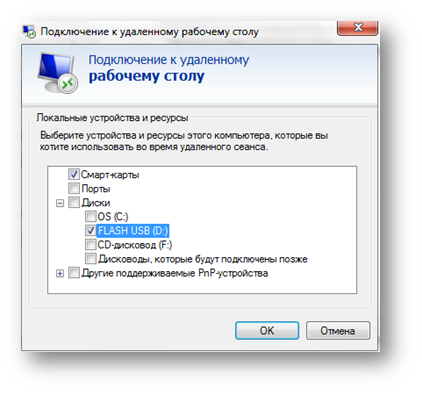
Если необходимо менять устройства во время работы с VM выберите Дисководы, которые будут подключены позже.
В данном случае при следующем подключении будут прокинуты все диски, подключенные к ПК.
Для добавления к VM web-камеры и прочих устройств выберите список Другие поддерживаемые PnP-устройства (Другие поддерживаемые самонастраивающиеся устройства).
Нажмите на кнопку OK.
Подключитесь к виртуальной машине.
В окне Вы доверяете этому удаленному подключению?:
- отметьте галочку в поле Больше не выводить запрос о подключении к этому компьютеру
- нажмите на кнопку Подключить
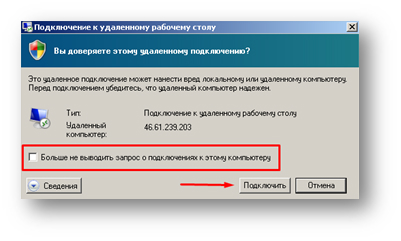
Проверьте наличие проброшенного накопителя в ПК.
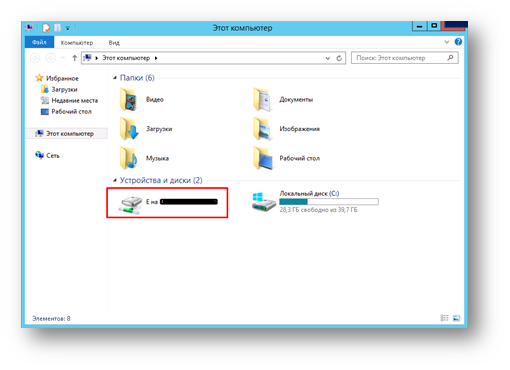
Примечание
Имя накопителя в интерфейсе VM может отличаться от приведенного на рисунке.
